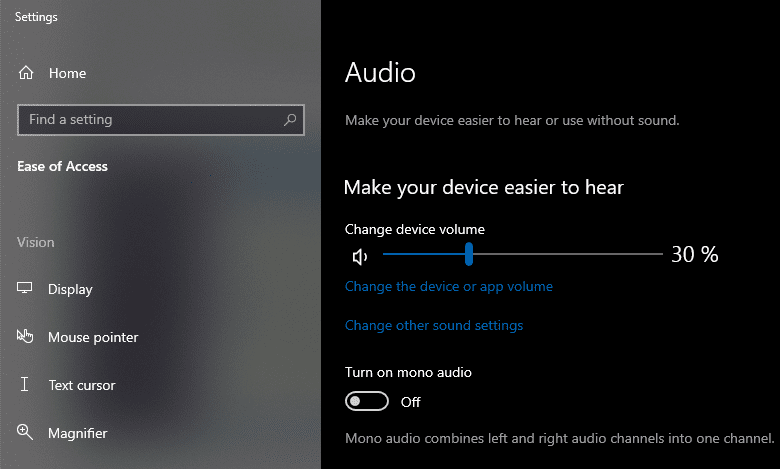Useimmat ääni- ja nykyaikaiset kuulokkeet toimivat "Stereossa". Tämä tarkoittaa, että ne toistavat kaksi äänikanavaa, vasen ja oikea. Nämä kanavat ovat yleensä hieman erilaisia, vaikka tämä ei ole vaatimus. Kahden kanavan käyttö voi tarjota toistettavien äänien avaruudellisen sijainnin tunteen.
Esimerkiksi kun jokin instrumentti soi kappaleessa hieman kovemmin ja aikaisemmin toisesta korvasta kuin toisesta, aivomme tulkitsevat sen ääniksi, jotka tulevat tästä suunnasta. Tämä on pisimmälle sopivassa 3D-äänessä, kuten usein löytyy videopeleistä ja binauraalisesta äänestä.
Videopeleissä hahmosi on yleensä kolmiulotteisessa maailmassa, ja huolellisen äänenkäsittelyn ja stereoäänenvoimakkuuden hallinnan ansiosta on mahdollista saada äänet näyttämään tulevan tietystä suunnasta, kuten takaasi tai vasemmalta, mikä antaa sinulle mukaansatempaavamman kokea. Binauraalisessa äänessä kahta mikrofonia käytetään tallentamaan kaksi erillistä äänikanavaa, jotka liittyvät suoraan vasempaan ja oikeaan kuulokkeihisi ja korvaasi. Tällä tekniikalla on mahdollista toistaa ääntä niin tarkasti, että voit seurata ympärilläsi liikkuvaa kohdetta pelkän äänen avulla.
Joskus kuitenkin stereoääni pahentaa asioita. Jos sinulla on esimerkiksi vain yhdet kuulokkeet tai jos olet kuuro toisesta korvasta, haluat silti kuulla jokaisen äänen. Tässä skenaariossa et ehkä voi saada täyttä 3D-kokemusta, mutta et halua missata mitään toisten kuulokkeiden ääniä.
Tästä tulee monoääni. Mono yhdistää molemmat stereoääniraidat yhdeksi kappaleeksi, mikä menettää 3D-äänen kapasiteetin, mutta tarkoittaa myös sitä, että kaikki äänet kuuluvat molempiin korvaan. Onneksi niille ihmisille, jotka haluavat käyttää monoääntä, sen tekeminen on helppoa Windows 10:ssä.
Kuinka ottaa monoääni käyttöön Windows 10:ssä
Voit avata Asetukset-sovelluksen juuri haluamallesi sivulle ja asetukselle painamalla Windows-näppäintä, kirjoittamalla "Ota monoääni päälle tai pois" ja painamalla Enter.
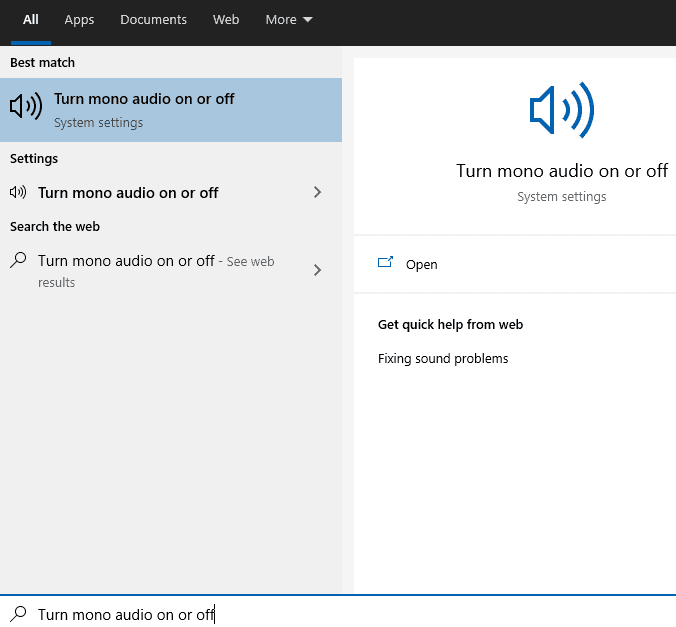
Napsauta Asetukset-sovelluksessa "Ota monoääni päälle" -liukusäädintä "on"-asentoon. Asetus otetaan käyttöön välittömästi, mitään ei tarvitse tallentaa.